Jak používat příkazy Znovu a Opakovat ve Wordu 2016

Objevte, jak efektivně využívat příkazy Znovu a Opakovat ve Wordu 2016 pro opravy dokumentů a zlepšení pracovního toku.
Kromě pásu karet v horní části obrazovky SharePoint Designer zabírá levou stranu obrazovky navigační okno. Okno Navigace poskytuje rychlé zobrazení stránky Nastavení webu, seznamů a knihoven, pracovních postupů, stránek webu, prostředků webu, typů obsahu, sloupců webu, externích typů obsahu, zdrojů dat, vzorových stránek, rozvržení stránek, skupin webů a podřízených webů.
Okno Navigace navíc nabízí zobrazení Všechny soubory, které zobrazuje všechny soubory na webu (což je podobné chování aplikace SharePoint Designer 2007).

Navigační nabídka rozvržení stránek se zobrazí pouze v případě, že se jedná o web pro publikování – web, který má aktivovanou funkci SharePoint Server Publishing Infrastructure.
Sekce Návrh v SharePoint Designeru je dynamická – to, na čem pracujete, poskytuje kontext, který určuje, které příkazy se zobrazí. Například sekce Design zobrazuje vše od obrazovek nastavení přes editory až po Workflow Designer.
V horní části části Návrh se nachází navigační komponenta podobná webovému prohlížeči. Navigační komponenta části Design obsahuje tlačítko Domů a tlačítka Vpřed a Zpět pro pohyb v historii oken, která byla otevřena.
Pokud jste například klikli na stránku Nastavení, otevřeli editor a poté klikli na úplně jiný seznam, můžete kliknout na tlačítko Zpět a vrátit se zpět v různých oknech. Kromě toho, drobečková komponenta ( Jeníček a Mařenka , někdo?) ukazuje umístění aktuální komponenty v celkové hierarchii webu.
Pokud například upravujete sloupce v seznamu kalendářů, uvidíte drobečkovou „stopu“, která ukazuje, že umístěním je web, galerie Seznam a Knihovny, seznam kalendářů a poté editor. SharePoint Designer umožňuje otevřít více oken návrhu současně – řekněme editor, obrazovku galerie a/nebo stránku nastavení. Každé okno je reprezentováno záložkou.
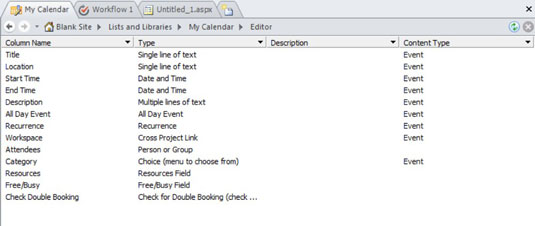
Pořadí, ve kterém se karty zobrazují na obrazovce, můžete změnit tak, že na ně kliknete a přetáhnete je doleva nebo doprava. To je užitečné, když chcete při práci vidět karty v určitém pořadí. Můžete například chtít ponechat kartu, která obsahuje vaši šablonu stylů, vždy nalevo od karty, která obsahuje editor stránky.
Funkce drobečkové navigace je také praktický způsob, jak přejít do konkrétního okna ve stejném kontextu jako okno, které si prohlížíte. Pokud si například prohlížíte okno nastavení stránky, možná budete chtít rychle kliknout do okna editoru pro tuto stránku, aniž byste museli přesunout kurzor dolů na odkaz Upravit soubor.
Kliknutím na rozbalovací šipku ve strouhance úplně vpravo můžete zobrazit dostupná okna, do kterých se můžete přesunout z aktuálního okna.

Objevte, jak efektivně využívat příkazy Znovu a Opakovat ve Wordu 2016 pro opravy dokumentů a zlepšení pracovního toku.
Naučte se, jak efektivně změnit stav buněk v Excelu 2010 z uzamčených na odemčené nebo z neskrytého na skrytý s naším podrobným průvodcem.
Zjistěte, jak efektivně využít překladové nástroje v Office 2016 pro překlad slov a frází. Překlad Gizmo vám pomůže překládat text s lehkostí.
Šablona ve Wordu šetří čas a usnadňuje vytváření dokumentů. Zjistěte, jak efektivně používat šablony ve Wordu 2013.
Zjistěte, jak si vytvořit e-mailová upozornění ve SharePointu a zůstat informováni o změnách v dokumentech a položkách.
Objevte skvělé funkce SharePoint Online, včetně tvorby a sdílení dokumentů a typů obsahu pro efektivnější správu dat.
Zjistěte, jak vypočítat fiskální čtvrtletí v Excelu pro různá data s použitím funkce CHOOSE.
Zjistěte, jak vytvořit hypertextový odkaz v PowerPointu, který vám umožní pohodlně navigovat mezi snímky. Použijte náš návod na efektivní prezentace.
Uložili jste nedávno svůj dokument? Náš návod vám ukáže, jak zobrazit starší verze dokumentu v aplikaci Word 2016.
Jak přiřadit makra vlastní kartě na pásu karet nebo tlačítku na panelu nástrojů Rychlý přístup. Návod pro Excel 2013.





